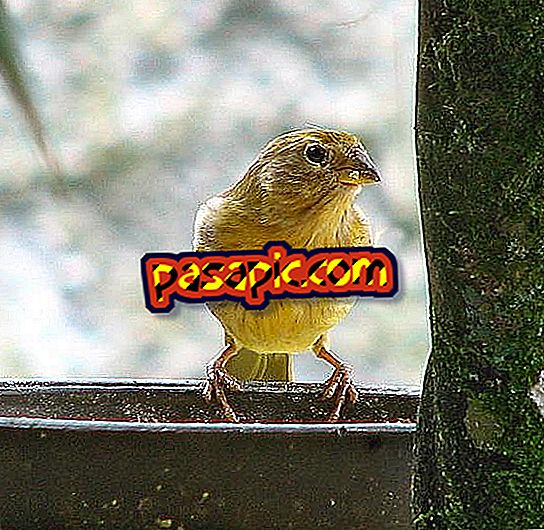Cara mencetak dalam saiz kertas yang berbeza dengan Word 2003

Microsoft Word 2003 menggunakan kertas bersaiz huruf secara lalai, setiap kali dokumen baru dibuat. Nasib baik, Word menawarkan pilihan untuk menyesuaikan saiz kertas untuk dokumen jika keperluan anda memerlukannya. Walau bagaimanapun, anda mungkin mendapati bahawa, selepas membuat dokumen lengkap untuk saiz kertas khas, anda tidak mempunyai jenis kertas dalam pencetak. Mujurlah, tetingkap "percetakan" dalam Microsoft Word membenarkan percetakan dalam saiz yang berbeza.
Langkah-langkah untuk diikuti:1
Buka Microsoft Word. Jika anda ingin mencetak dokumen sedia ada pada halaman berukuran yang berbeza, anda boleh mengklik dua kali pada dokumen itu untuk membukanya.
2
Klik pada "Fail" di bahagian atas skrin, dan kemudian klik "Cetak."
3
Klik pada "Properties, " kemudian klik pada menu drop-down di sebelah "kertas" atau "Saiz Kertas" untuk memilih saiz halaman yang dikehendaki. Lokasi tepat menu drop-down ini mungkin berbeza - beza bergantung pada model pencetak anda, tetapi biasanya terdapat dalam menu "Umum", "kertas" atau "Kertas / Mutu" dari pencetak "Properties".
4
Klik "OK" untuk menyimpan perubahan dan kembali ke tetingkap "cetakan".
5
Klik pada menu lungsur bersebelahan dengan "skala saiz kertas" dan pilih saiz kertas yang anda tetapkan. Langkah ini mungkin tidak perlu bergantung kepada output cetakan yang anda inginkan, tetapi dapat membantu meminimalkan ketidakpatuhan yang disebabkan oleh perubahan dalam ukuran kertas .
6
Klik pada "Cetak" untuk mencetak dokumen di atas kertas saiz yang berbeza.
Petua- Anda juga boleh menukar saiz halaman anda dalam Microsoft Word jika anda ingin membuat dokumen pada kertas bersaiz yang berbeza. Klik pada "Fail", kemudian "Persediaan Halaman." Klik pada tab "Kertas", dan kemudian pilih saiz kertas dari menu lungsur.